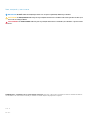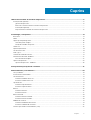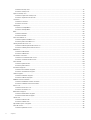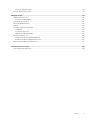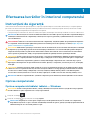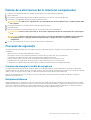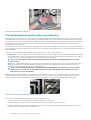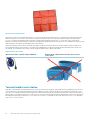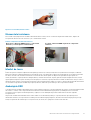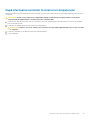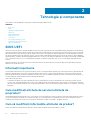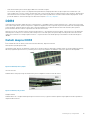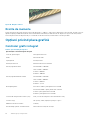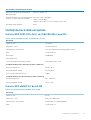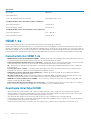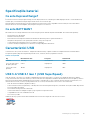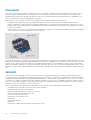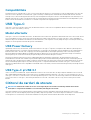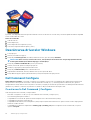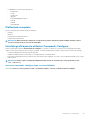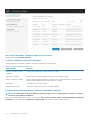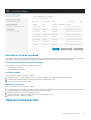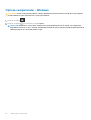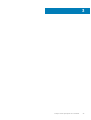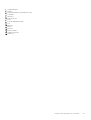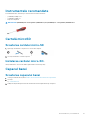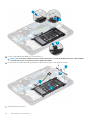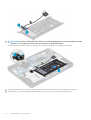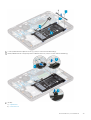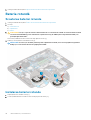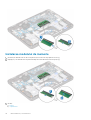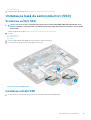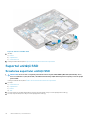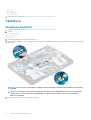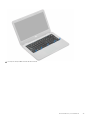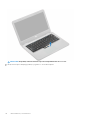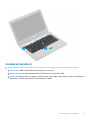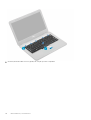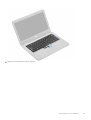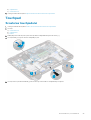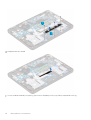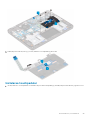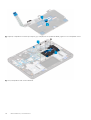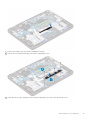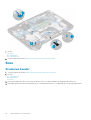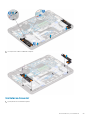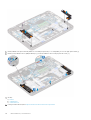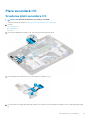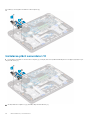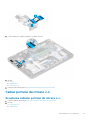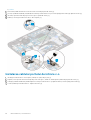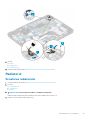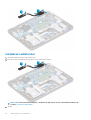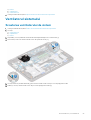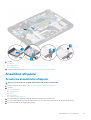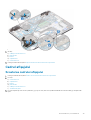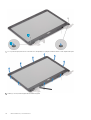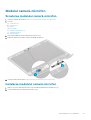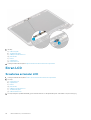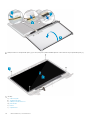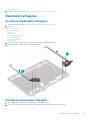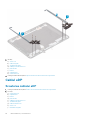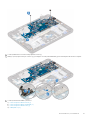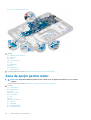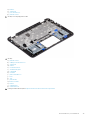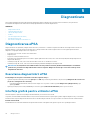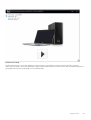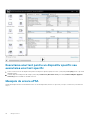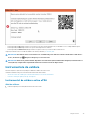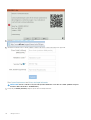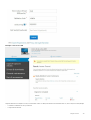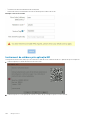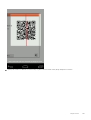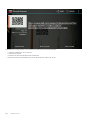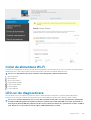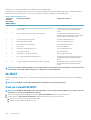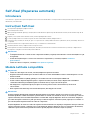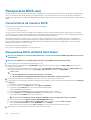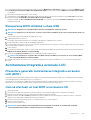Dell Latitude 3310 Manualul proprietarului
- Tip
- Manualul proprietarului

Dell Latitude 3310
Manual de service
Reglementare de Model: P95G
Reglementare de Tip: P95G002

Note, atenţionări şi avertismente
NOTIFICARE: O NOTĂ indică informaţii importante care vă ajută să optimizaţi utilizarea produsului.
AVERTIZARE: O ATENŢIONARE indică un pericol potenţial de deteriorare a hardware-ului sau de pierdere de date şi vă
arată cum să evitaţi problema.
AVERTISMENT: Un AVERTISMENT indică un pericol potenţial de deteriorare a bunurilor, de vătămare corporală sau de
deces.
© 2019 Dell Inc. sau filialele sale. Toate drepturile rezervate. Dell, EMC şi alte mărci comerciale sunt mărci comerciale ale Dell Inc.
sau ale filialelor sale. Alte mărci comerciale pot fi mărci comerciale deţinute de proprietarii respectivi.
2019 - 11
Rev. A00

1 Efectuarea lucrărilor în interiorul computerului................................................................................6
Instrucţiuni de siguranţă........................................................................................................................................................6
Oprirea computerului.......................................................................................................................................................6
Înainte de a efectua lucrări în interiorul computerului..................................................................................................7
Precauții de siguranță......................................................................................................................................................7
După efectuarea lucrărilor în interiorul computerului................................................................................................. 13
2 Tehnologie și componente........................................................................................................... 14
BIOS UEFI............................................................................................................................................................................. 14
DDR4......................................................................................................................................................................................15
Opțiuni privind placa grafică................................................................................................................................................16
Controler grafic integrat................................................................................................................................................16
Unități de hard disk acceptate......................................................................................................................................17
HDMI 1.4a..............................................................................................................................................................................18
Specificațiile bateriei............................................................................................................................................................ 19
Caracteristici USB................................................................................................................................................................19
USB Type-C..........................................................................................................................................................................21
Cititorul de carduri de stocare............................................................................................................................................ 21
Descărcarea driverelor Windows.......................................................................................................................................22
Dell Command Configure..............................................................................................................................................22
Oprirea computerului...........................................................................................................................................................25
Oprirea computerului - Windows.................................................................................................................................26
3 Componentele principale ale sistemului........................................................................................ 27
4 Dezasamblarea şi reasamblarea................................................................................................... 30
Lista șuruburilor................................................................................................................................................................... 30
Instrumentele recomandate................................................................................................................................................31
Cartelă microSD................................................................................................................................................................... 31
Scoaterea cardului micro-SD........................................................................................................................................ 31
Instalarea cardului micro-SD......................................................................................................................................... 31
Capacul bazei........................................................................................................................................................................31
Scoaterea capacului bazei.............................................................................................................................................31
Instalarea capacului bazei............................................................................................................................................. 33
Baterie...................................................................................................................................................................................35
Scoaterea bateriei..........................................................................................................................................................35
Instalarea bateriei...........................................................................................................................................................37
Bateria rotundă.................................................................................................................................................................... 40
Scoaterea bateriei rotunde...........................................................................................................................................40
Instalarea bateriei rotunde............................................................................................................................................40
Modulul de memorie.............................................................................................................................................................41
Scoaterea modulului de memorie................................................................................................................................. 41
Instalarea modulului de memorie..................................................................................................................................42
Unitatea pe bază de semiconductori (SSD).....................................................................................................................43
Cuprins
Cuprins 3

Scoaterea unității SSD.................................................................................................................................................. 43
Instalarea unității SSD................................................................................................................................................... 43
Suportul unității SSD........................................................................................................................................................... 44
Scoaterea suportului unității SSD................................................................................................................................ 44
Instalarea suportului unității SSD................................................................................................................................. 45
Tastatura.............................................................................................................................................................................. 46
Scoaterea tastaturii.......................................................................................................................................................46
Instalarea tastaturii........................................................................................................................................................ 49
Touchpad..............................................................................................................................................................................53
Scoaterea touchpadului................................................................................................................................................ 53
Instalarea touchpadului................................................................................................................................................. 55
Boxe...................................................................................................................................................................................... 58
Scoaterea boxelor..........................................................................................................................................................58
Instalarea boxelor...........................................................................................................................................................59
Placa secundară I/O............................................................................................................................................................ 61
Scoaterea plăcii secundare I/O.................................................................................................................................... 61
Instalarea plăcii secundare I/O.....................................................................................................................................62
Cablul portului de intrare c.c.............................................................................................................................................. 63
Scoaterea cablului portului de intrare c.c................................................................................................................... 63
Instalarea cablului portului de intrare c.c.....................................................................................................................64
Radiatorul............................................................................................................................................................................. 65
Scoaterea radiatorului................................................................................................................................................... 65
Instalarea radiatorului.................................................................................................................................................... 66
Ventilatorul sistemului......................................................................................................................................................... 67
Scoaterea ventilatorului de sistem...............................................................................................................................67
Instalarea ventilatorului de sistem................................................................................................................................68
Placa WLAN......................................................................................................................................................................... 69
Scoaterea plăcii WLAN................................................................................................................................................. 69
Instalarea plăcii WLAN...................................................................................................................................................70
Ansamblul afişajului...............................................................................................................................................................71
Scoaterea ansamblului afișajului....................................................................................................................................71
Instalarea ansamblului afișajului.................................................................................................................................... 73
Cadrul afişajului.................................................................................................................................................................... 75
Scoaterea cadrului afișajului......................................................................................................................................... 75
Instalarea cadrului afișajului...........................................................................................................................................77
Modulul cameră-microfon.................................................................................................................................................. 79
Scoaterea modulului cameră-microfon....................................................................................................................... 79
Instalarea modulului cameră-microfon........................................................................................................................ 79
Ecran LCD............................................................................................................................................................................ 80
Scoaterea ecranului LCD.............................................................................................................................................. 80
Instalarea ecranului LCD................................................................................................................................................ 81
Balamalele afișajului............................................................................................................................................................. 83
Scoaterea balamalelor afișajului................................................................................................................................... 83
Instalarea balamalelor afișajului.....................................................................................................................................83
Cablul eDP............................................................................................................................................................................ 84
Scoaterea cablului eDP................................................................................................................................................. 84
Instalarea cablului eDP.................................................................................................................................................. 85
capacul din spate al afișajului..............................................................................................................................................87
Placa de sistem....................................................................................................................................................................88
Scoaterea plăcii de sistem............................................................................................................................................ 88
4
Cuprins

Instalarea plăcii de sistem............................................................................................................................................. 90
Zona de sprijin pentru mâini............................................................................................................................................... 92
5 Diagnosticare.............................................................................................................................94
Diagnosticarea ePSA...........................................................................................................................................................94
Instrumentele de validare..............................................................................................................................................97
Ciclul de alimentare Wi-Fi..................................................................................................................................................103
LED-uri de diagnosticare...................................................................................................................................................103
M-BIST................................................................................................................................................................................104
Self-Heal (Repararea automată)......................................................................................................................................105
Introducere....................................................................................................................................................................105
Instrucțiuni Self-Heal................................................................................................................................................... 105
Modele Latitude compatibile...................................................................................................................................... 105
Recuperarea BIOS-ului......................................................................................................................................................106
Recuperarea BIOS utilizând hard diskul.....................................................................................................................106
Recuperarea BIOS utilizând o cheie USB..................................................................................................................107
Autotestarea integrată a ecranului LCD..........................................................................................................................107
6 Solicitarea de asistenţă............................................................................................................. 108
Cum se poate contacta Dell............................................................................................................................................. 108
Cuprins
5

Efectuarea lucrărilor în interiorul computerului
Instrucţiuni de siguranţă
Utilizaţi următoarele instrucţiuni de siguranţă pentru a vă proteja computerul împotriva eventualelor deteriorări şi a vă asigura siguranţa
personală. Doar dacă nu există alte specificaţii, fiecare procedură inclusă în acest document presupune existenţa următoarelor condiţii:
• Aţi citit informaţiile privind siguranţa livrate împreună cu computerul.
• O componentă poate fi înlocuită sau, dacă este achiziţionată separat, instalată prin efectuarea procedurii de scoatere în ordine inversă.
NOTIFICARE: Deconectaţi toate sursele de alimentare înainte de a deschide capacul sau panourile computerului. După ce
terminați lucrările în interiorul computerului, remontați toate capacele, panourile și șuruburile înainte de conectarea la
sursa de alimentare.
AVERTISMENT: Înainte de a efectua lucrări în interiorul computerului, citiţi instrucţiunile de siguranţă livrate împreună
cu computerul. Pentru informații suplimentare privind cele mai bune practici de siguranță, consultați Pagina de pornire
pentru conformitatea cu reglementările.
AVERTIZARE: Multe dintre reparaţii pot fi efectuate doar de un tehnician de service autorizat. Efectuaţi doar activităţile
de depanare şi reparaţii simple specificate în documentaţia produsului dvs. sau conform indicaţiilor primite din partea
echipei de asistenţă online sau prin telefon. Deteriorările cauzate de lucrările de service neautorizate de către Dell nu
sunt acoperite de garanţia dvs. Citiţi şi respectaţi instrucţiunile de siguranţă incluse în pachetul produsului.
AVERTIZARE: Pentru a evita descărcarea electrostatică, conectați-vă la împământare utilizând o brățară antistatică sau
atingând periodic o suprafață metalică nevopsită în timp ce atingeți un conector de pe partea din spate a computerului.
AVERTIZARE: Manevraţi componentele şi plăcile cu atenţie. Nu atingeţi componentele sau contactele de pe o placă.
Apucaţi placa de margini sau de suportul de montare metalic. Apucaţi o componentă, cum ar fi un procesor, de margini,
nu de pini.
AVERTIZARE: Când deconectaţi un cablu, trageţi de conector sau de lamela de tragere, nu de cablul propriu-zis. Unele
cabluri au conectori cu lamele de blocare; dacă deconectaţi un cablu de acest tip, apăsaţi pe lamelele de blocare înainte
de a deconecta cablul. În timp ce îndepărtaţi conectorii, menţineţi-i aliniaţi uniform pentru a evita îndoirea pinilor
acestora. De asemenea, înainte de a conecta un cablu, asiguraţi-vă că ambii conectori sunt orientaţi şi aliniaţi corect.
NOTIFICARE: Culoarea computerului dvs. şi anumite componente pot fi diferite faţă de ilustraţiile din acest document.
Oprirea computerului
Oprirea computeruluitabletei tabletei— Windows
AVERTIZARE
: Pentru a evita pierderea datelor, salvați și închideți toate fișierele deschise și ieșiți din toate programele
deschise înainte să opriți computerul sau scoateți capacul lateral.
1. Faceți clic sau atingeți .
2. Faceți clic sau atingeți și apoi faceți clic sau atingeți Oprire.
NOTIFICARE
: Asigurați-vă că sunt oprite computerul și toate dispozitivele atașate. În cazul în care computerul și
dispozitivele atașate nu se opresc automat când închideți sistemul de operare, apăsați și mențineți apăsat butonul de
alimentare timp de circa 6 secunde pentru a le opri.
1
6 Efectuarea lucrărilor în interiorul computerului

Înainte de a efectua lucrări în interiorul computerului
1. Asigurați-vă că suprafața de lucru este dreaptă și curată, pentru a nu zgâria capacul computerului.
2. Opriți computerul.
3. Deconectați computerul de la dispozitivul de andocare, dacă acesta este conectat la un astfel de dispozitiv.
4. Deconectați toate cablurile de rețea de la computer (dacă este cazul).
AVERTIZARE: În cazul în care computerul dvs. are un port RJ45, deconectați cablul de rețea, scoțând mai întâi cablul
din computer.
5.
Deconectați computerul și toate dispozitivele atașate de la prizele de curent.
6. Deschideți afișajul.
7. Apăsați și țineți apăsat butonul de alimentare pentru a conecta placa de sistem la împământare.
AVERTIZARE: Pentru a evita electrocutarea, deconectați computerul de la priza de curent înainte de a efectua pasul
nr. 8.
AVERTIZARE: Pentru a evita descărcarea electrostatică, conectați-vă la împământare utilizând o brățară antistatică
sau atingând periodic o suprafață metalică nevopsită în timp ce atingeți un conector de pe partea din spate a
computerului.
8. Scoateți orice ExpressCard sau Smart Card instalat din sloturile corespunzătoare.
Precauții de siguranță
Urmați precauțiile de siguranță descrise în secțiunile următoare atunci când efectuați o instalare sau o procedură de dezasamblare/
reasamblare:
• Opriți sistemul și toate dispozitivele periferice conectate.
• Deconectați sistemul și toate dispozitivele periferice conectate de la sursa de curent, apoi scoateți bateria.
• Deconectați toate cablurile de rețea, telefon sau liniile de telecomunicație de la sistem.
• Utilizați o brățară și un covoraș anti-static atunci când efectuați lucrări în orice sistem pentru a evita
• După înlăturarea unei componente din sistem, puneți, cu grijă, componenta pe un covoraș anti-static.
• Purtați pantofi cu talpă de cauciuc neconductor pentru a reduce riscul electrocutării sau al accidentărilor grave.
Consum de energie în modul de așteptare
Produsele Dell cu alimentare în modul de așteptare trebuie scoase din priză înainte de a le deschide carcasa. Sistemele cu alimentare în
modul de așteptare sunt, practic, alimentate cu curent în timp ce sunt oprite. Energia internă permite ca sistemul să fie pornit de la distanță
(Wake on LAN), să fie pus în stare de veghe și să aibă alte caracteristici avansate de gestionare a alimentării.
După ce scoateți din priză un sistem și înainte să scoateți componentele, așteptați aproximativ 30-45 de secunde pentru a permite
încărcăturii să iasă din circuite.
Echipotențializarea
Echipotențializarea este o metodă de a conecta două sau mai multe conductoare electrice la același potențial. Acest lucru poate fi realizat
utilizând un echipament de reparații pe teren ESD. Când conectați un fir de echipotențializare, asigurați-vă întotdeauna că este conectat la
metal, nu la o suprafață nemetalică sau vopsită. Brățara trebuie să fie fixă și în contact cu pielea, asigurându-vă totodată că ați înlăturat
orice accesorii, cum ar fi ceasuri, brățări sau inele înainte de a echipotențializa echipamentul și pe dvs.
Efectuarea lucrărilor în interiorul computerului
7

Figura 1. Echipotențializarea adecvată
Protecția împotriva descărcărilor electrostatice
Descărcările electrostatice reprezintă o preocupare majoră atunci când mânuiţi componente electronice, mai ales componente sensibile
precum plăci de extensie, procesoare, module de memorie DIMM şi plăci de sistem. Sarcini electrice neglijabile pot deteriora circuitele în
moduri greu de observat, cum ar fi
funcţionarea cu intermitenţe sau scurtarea duratei de viaţă a produsului. Pe măsură ce în domeniu se
impun cerinţe de consum de energie cât mai mic la o densitate crescută, protecţia împotriva descărcărilor electrostatice devine o
preocupare din ce în ce mai mare.
Datorită densității crescute a semiconductorilor utilizați în produsele Dell recente, sensibilitatea față de deteriorări statice este acum mai
mare comparativ cu produsele Dell anterioare. Din acest motiv, unele dintre metodele de manevrare a componentelor aprobate în trecut nu
mai sunt aplicabile.
Sunt recunoscute două tipuri de deteriorări prin descărcări electrostatice, catastrofale și intermitente.
• Catastrofale – O astfel de defecțiune provoacă o pierdere imediată și totală a capacității de funcționare a dispozitivului. Un exemplu
de defecţiune catastrofală este un modul de memorie DIMM supus unui şoc electrostatic care generează imediat un simptom de tip
"No POST/No Video" cu emiterea unui cod sonor de memorie lipsă sau nefuncţională.
NOTIFICARE
: Defecțiunile catastrofale reprezintă aproximativ 20% dintre defecțiunile legate de descărcările
electrostatice.
• Intermitente – Modulul DIMM primește un șoc electrostatic, însă traseele sunt slab deteriorate, fără să producă imediat simptome
vizibile legate de defecțiune. Disiparea diferenţei slabe de potenţial poate dura săptămâni sau luni, timp în care poate provoca
degradarea
integrităţii memoriei, erori de memorie intermitente etc.
NOTIFICARE
: Defecțiunile intermitente reprezintă aproximativ 80% dintre defecțiunile legate de descărcările
electrostatice. Procentul mare de defecţiuni intermitente se datorează faptului că momentul în care survine
defecţiunea nu este observat imediat.
Defecțiunile cele mai dificile de depistat și de depanat sunt cele intermitente (cunoscute și ca defecțiuni latente sau „răni deschise”).
Imaginea următoare este un exemplu de defecțiune intermitentă a unui traseu al unei memorii DIMM. Chiar dacă deteriorarea este
prezentă, simptomele cauzează probleme sau defecțiuni permanente pentru o perioadă de timp după producerea deteriorării.
Figura 2. Defecțiune intermitentă (latentă) a unui traseu
Pentru a preveni defecțiunile prin descărcări electrostatice, urmați acești pași:
• Utilizaţi o brăţară anti-statică de încheietură, cablată şi împământată corespunzător.
Utilizarea brățărilor anti-statice wireless nu mai este permisă; acestea nu asigură o protecție adecvată.
Atingerea şasiului înainte de a manevra componente nu asigură o protecţie adecvată împotriva descărcărilor electrostatice pentru
componentele cu o sensibilitate electrostatică crescută.
8
Efectuarea lucrărilor în interiorul computerului

Figura 3. Împământarea la șasiu „prin atingere” (Neacceptat)
• Manevraţi toate componentele sensibile la descărcări electrostatice într-o zonă protejată anti-static. Dacă este posibil, folosiţi covoare
antistatice de podea sau de birou.
• Atunci când manevrați componente sensibile la descărcări electrostatice, prindeți-le de margini, nu de partea de sus. Nu atingeți pinii și
plăcile cu circuite.
• Când despachetaţi o componentă sensibilă electrostatic din cutia în care a fost livrată, nu scoateţi componenta din punga anti-statică
până în momentul în care sunteţi pregătit să instalaţi componenta. Înainte să desfaceți ambalajul anti-static, asigurați-vă că ați
descărcat electricitatea statică din corpul dvs.
• Înainte de a transporta o componentă sensibilă electrostatic, aşezaţi-o într-un container sau ambalaj anti-static.
Echipamentul de reparații pe teren ESD
Echipamentul de reparații la locație nemonitorizat este cel mai des utilizat. Fiecare echipament de reparații pe teren include trei
componente principale: covorașul și brățara anti-statice și firul de echipotențializare.
Figura 4. Echipamentul de reparații pe teren ESD
Covorașul anti-static este disipativ și trebuie folosit pentru a poziționa componentele în siguranță în timpul procedurilor de reparație. Când
utilizați un covoraș anti-static, brățara anti-statică trebuie să fie strânsă, iar firul de echipotențializare trebuie să fie conectat la covoraș și la
metalul sistemului la care se lucrează. Odată echipat corespunzător, componentele pot fi scoase din punga anti-statică și puse direct pe
covoraș. Rețineți, singurul loc sigur pentru obiectele sensibile la descărcările electrostatice sunt mâinile dvs., covorașul anti-static, sistemul
sau o pungă.
Efectuarea lucrărilor în interiorul computerului
9

Figura 5. Covorașul anti-static
Brățara anti-statică și firul de echipotențializare pot fi conectate fie direct între încheietura dvs. și metalul de pe componenta hardware,
dacă nu necesită un covoraș anti-static, fie la covorașul anti-static pentru a proteja componenta hardware poziționată temporar pe
covoraș. Conexiunea fizică dintre brățara antistatică și firul de echipotențializare și pielea dvs., covorașul anti-static și componenta
hardware se numește echipotențializare. Utilizați numai echipamente de reparație pe teren dotate cu covoraș și brățară anti-statice și fir de
echipotențializare. Nu utilizați niciodată brățări anti-statice wireless.
Rețineți întotdeauna că firele interne ale brățării sunt dispuse la deteriorări cauzate de uzare normală și trebuie verificate regulat cu un
tester pentru brățări anti-statice pentru a evita deteriorarea accidentală a componentelor hardware prin descărcări electrostatice. Este
recomandat să testați brățara anti-statică și firul de echipotențializare minim odată pe săptămână.
Tabel 1. Brățara anti-statică
Brățara anti-statică și firul de echipotențializare Brățara wireless împotriva descărcărilor electrostatice
(neacceptat)
Testerul brățării anti-statice
Firele dintr-o brățară împotriva descărcărilor electrostatice pot fi deteriorate cu timpul. Atunci când folosiți un echipament nemonitorizat,
se recomandă să testați regulat brățara înainte de fiecare reparație și minim o dată pe săptămână. Cea mai bună metodă pentru a face
acest lucru este utilizarea unui tester pentru brățara anti-statică. Dacă nu dețineți un tester pentru brățara anti-statică, contactați biroul
regional pentru a afla dacă au unul. Pentru a efectua un test, conectați firul de echipotențializare al brățării anti-statice la tester în timp ce
purtați brățara și apăsați butonul pentru a o testa. Dacă testul a reușit, se va aprinde un LED verde; dacă testul a eșuat, se va aprinde un
LED roșu și se va auzi o alarmă.
10
Efectuarea lucrărilor în interiorul computerului

Figura 6. Testerul brățării anti-statice
Elementele izolatoare
Este crucial să țineți dispozitivele sensibile la descărcările electrostatice, cum ar fi carcasele de plastic ale radiatoarelor, departe de
componentele interne care sunt izolatoare și au o sarcină electrostatică.
Tabel 2. Poziționarea elementele izolatoare
Neacceptat – Memoria DIMM pusă pe o componentă
izolatoare (soclul de plastic al radiatorului)
Acceptat – Memoria DIMM separată de componenta
izolatoare
Mediul de lucru
Înainte de a pune în funcțiune echipamentul de reparații pe teren ESD, evaluați situația de la locația clientului. De exemplu, modalitatea
punerea în funcțiune a echipamentului pentru un mediu de server este diferită de cea pentru un mediu desktop sau un dispozitiv portabil.
De obicei, serverele sunt instalate în rack-uri într-un centru de date; desktopurile sau dispozitivele portabile sunt puse pe birouri.
Căutați întotdeauna o suprafață de lucru dreaptă, liberă și suficient de mare încât să puteți pune în funcțiune echipamentul ESD, având
spațiu suplimentar pentru a pune sistemul pe care îl reparați. De asemenea, suprafața de lucru nu trebuie să aibă izolatori care pot cauza o
descărcare electrostatică. Izolatorii precum polistirenul și alte materiale plastice trebuie să se afle la o distanță de cel puțin 30 de centimetri
sau 12 inchi de componentele sensibile de pe suprafața de lucru, înainte de a pune mâna pe orice componente hardware.
Ambalajele ESD
Toate dispozitivele sensibile la descărcările electrostatice trebuie transportate și livrate în ambalaje anti-statice. Se preferă pungile metalice
anti-statice. Totodată, orice componentă defectă trebuie returnată utilizând aceeași pungă ESD și ambalajul în care a fost livrată
componenta nouă. Punga ESD trebuie împăturită și sigilată, iar toate ambalajele de polistiren trebuie utilizate în cutia originală a
componentei noi.
Dispozitivele sensibile la descărcările electrostatice trebuie scoase din ambalaj numai pe o suprafață de lucru protejată împotriva
descărcărilor electrice, iar componentele nu trebuie puse niciodată deasupra pungii ESD, deoarece numai interiorul pungii este protejat.
Puneți componentele întotdeauna pe covorașul anti-static, în sistem, într-o pungă anti-statică sau în mâna dvs.
Efectuarea lucrărilor în interiorul computerului
11

Figura 7. Ambalajele ESD
Transportarea componentelor sensibile
La transportarea componentelor sensibile la descărcările electrostatice, cum ar fi componente de schimb sau componente returnate către
Dell, este foarte important ca aceste componente să se afle în pungi anti-statice pentru a fi transportate în siguranță.
Rezumat - Protecția împotriva descărcărilor electrostatice
Se recomandă ca toți tehnicienii de teren să utilizeze brățara anti-statică tradițională cu fir și covorașul anti-static întotdeauna când repară
produse Dell. Mai mult, este foarte important ca tehnicienii să separe componentele sensibile de componentele izolatoare în timpul
reparației și să utilizeze pungi anti-statice pentru transportarea componentelor sensibile.
Ridicarea echipamentului
NOTIFICARE
: Nu ridicați greutăți mai mari de 23 de kilograme. Cereți întotdeauna ajutorul altei/altor persoane sau
utilizați un lift mecanic.
Respectați următoarele instrucțiuni atunci când ridicați echipamentul:
1. Purtați încălțăminte cu talpa stabilă. Țineți picioarele depărtate pentru echilibru, îndepărtând vârfurile tălpilor spre exterior.
2. Îndoiți genunchii. Nu vă aplecați din mijloc.
3. Încordați mușchii abdominali. Mușchii abdominali vă susțin coloana atunci când ridicați, preluând din greutatea încărcăturii.
4. Ridicați folosindu-vă picioarele, nu spatele.
5. Țineți aproape încărcătura. Cu cât este mai aproape de coloana vertebrală, cu atât vă va solicita mai puțin spatele.
6. Țineți spatele drept, indiferent dacă ridicați sau așezați încărcătura. Nu adăugați greutatea corpului la încărcătură. Nu vă răsuciți corpul
și spatele.
7. Urmați aceleași tehnici în ordine inversă pentru a așeza încărcătura.
12
Efectuarea lucrărilor în interiorul computerului

După efectuarea lucrărilor în interiorul computerului
După ce aţi finalizat toate procedurile de remontare, asiguraţi-vă că aţi conectat dispozitivele externe, plăcile şi cablurile înainte de a porni
computerul.
AVERTIZARE: Pentru a evita deteriorarea computerului, utilizaţi exclusiv baterii concepute pentru acest model de
computer Dell. Nu utilizaţi baterii concepute pentru alte computere Dell.
1. Conectaţi toate dispozitivele externe, cum ar fi un replicator de porturi sau baza pentru suporturi media şi remontaţi toate cardurile,
cum ar fi un ExpressCard.
2. Conectaţi toate cablurile de reţea sau de telefonie la computerul dvs.
AVERTIZARE: Pentru a conecta un cablu de reţea, mai întâi conectaţi cablul la dispozitivul de reţea şi apoi conectaţi-l
la computer.
3. Conectaţi computerul şi toate dispozitivele ataşate la prizele electrice.
4. Porniţi computerul.
Efectuarea lucrărilor în interiorul computerului 13

Tehnologie și componente
Acest capitol oferă detalii despre tehnologia și componentele disponibile în sistem.
Subiecte:
• BIOS UEFI
• DDR4
• Opțiuni privind placa grafică
• HDMI 1.4a
• Specificațiile bateriei
• Caracteristici USB
• USB Type-C
• Cititorul de carduri de stocare
• Descărcarea driverelor Windows
• Oprirea computerului
BIOS UEFI
UEFI este un acronim pentru Unified Extensible Firmware Interface (Interfață firmware extensibilă unificată). Mențiunea UEFI denumește
un model nou pentru interfața dintre sistemele de operare pentru computerul personal și platforma firmware. Interfața este constituită din
tabele de date care conțin informații cu privire la platformă și, în plus, interogarea serviciilor de încărcare și execuție disponibile sistemului
de operare și încărcătorului său. Împreună, acestea oferă un mediu standard pentru încărcarea unui sistem de operare și rularea aplicațiilor
de pre-încărcare. Una dintre diferențele principale dintre BIOS și UEFI este modul în care aplicațiile sunt codate. Dacă funcțiile sau aplicațiile
au fost scrise pentru BIOS, a fost folosit limbajul de asamblare, iar, pentru a programa UEFI, a fost folosit un limbaj de programare mai
avansat.
Implementarea BIOS-ului UEFI de către Dell va înlocui cele două seturi diferite de BIOS existente în dispozitivele portabile și produsele
desktop cu un singur BIOS UEFI.
Informaţii importante
Nu există diferențe între BIOS-ul convențional și BIOS-ul UEFI, cu excepția cazului opțiunea UEFI este bifată în setarea „Opțiunile listei de
încărcare” din pagina BIOS. Acest lucru va permite utilizatorului să creeze o opțiune a listei de încărcare UEFI fără să afecteze lista de
încărcare prioritară existentă. Odată cu implementarea BIOS-ului UEFI, modificările au legătură mai mult cu instrumentele de producție și
cu funcționalitățile, având un impact minim asupra utilizării clientului.
Câteva lucruri de ținut minte:
• În cazul în care clienții au un suport de încărcare UEFI și NUMAI dacă au un suport de încărcare UEFI (fie în suportul optic, fie prin
stocare USB), meniul de încărcare unic va afișa o listă suplimentară de opțiuni de încărcare UEFI. Clienții pot vizualiza această opțiune
dacă au atașat mediul de încărcare UEFI, iar opțiunea de încărcare UEFI este specificată manual în setările „Boot Sequence” (Secvență
încărcare).
Cum modificați eticheta de service/eticheta de
proprietar?
Când tehnicianul înlocuiește placa de sistem, este necesar să seteze eticheta de service la repornirea sistemului. Dacă eticheta de service
nu este setată, bateria sistemului nu se va încărca. Așadar, este foarte important ca tehnicianul să seteze corect eticheta de service a
sistemului. Dacă eticheta de service este setată greșit, tehnicianul va trebui să comande o altă placă de sistem.
Cum să modificați informațiile etichetei de produs?
Pentru a modifica informațiile etichetei de produs, puteți utiliza unul dintre următoarele utilitare software:
2
14 Tehnologie și componente

• Kitul de instrumente pentru tehnologii portabile Dell Command Configure-
De asemenea, clienții pot observa că, după înlocuirea plăcii de bază, câmpul produsului este deja completat în sistemul BIOS și că
acesta trebuie șters sau setat. Pentru sistemele mai vechi și toate sistemele mai noi cu platformă BIOS UEFI, clienții pot descărca kitul
de instrumente Dell Command Configure (DCC) pentru a personaliza opțiunile BIOS sau chiar modifica eticheta de proprietar sau de
produs din Windows. Această tehnologie este descrisă în secțiunea
Software și depanare.
DDR4
Tehnologia memoriei DDR4 (double data rate fourth generation - rată dublă a datelor, a patra generație) este o succesoare cu viteză mai
mare a tehnologiilor DDR2 și DDR3 care permite o capacitate de până la 512 GB, comparativ cu performanța maximă de 128 GB per DIMM
a memoriei DDR3. Memoria DDR4 cu acces aleator sincronizat dinamic este codificată diferit de memoriile SDRAM și DDR, pentru a
preveni instalarea de către utilizator a tipului incorect de memorie în sistem.
DDR4 are nevoie de o tensiune cu 20 % mai mică sau de numai 1,2 V, în comparație cu memoria DDR3, care necesită 1,5 V de alimentare
electrică pentru a funcționa. De asemenea, DDR4 acceptă un nou mod de oprire, care permite dispozitivului gazdă să intre în starea de
veghe fără a fi necesar să se reîmprospăteze memoria. . Se preconizează că modul de repaus profund reduce consumul de energie cu
40-50%.
Detalii despre DDR4
Între modulele de memorie DDR3 și DDR4 există anumite diferențe, după cum urmează:
Diferență între șanțurile pentru cheie
șanțul pentru cheie de pe un modul DDR4 se află în alt loc față de cel de pe modulul DDR3. Ambele șanțuri se află pe marginea de inserție,
dar locația șanțului de pe DDR4 este ușor diferită, pentru a se preveni instalarea modulului pe o placă sau o platformă incompatibilă.
Figura 8. Diferența între șanțuri
Grosime mai mare
Modulele DDR4 sunt puțin mai groase decât DDR3, pentru a îngloba mai multe straturi de semnal.
Figura 9. Diferența de grosime
Margine curbată
Modulele DDR4 au o margine curbată pentru putea fi inserate mai ușor și pentru a reduce apăsarea asupra plăcii cu circuite imprimate în
timpul instalării memoriei.
Tehnologie și componente
15

Figura 10. Margine curbată
Erorile de memorie
Erorile de memorie din sistem afișează noul cod de defecțiune 2 - Galben, 3 - Alb. Dacă se defectează toate memoriile, ecranul LCD nu se
aprinde. Depanați posibilele defecțiuni de memorie încercând să introduceți module de memorie despre care știți că sunt funcționale în
conectorii pentru memorie din partea de jos a sistemului sau de sub tastatură, în cazul anumitor sisteme portabile.
Opțiuni privind placa grafică
Controler grafic integrat
Tabel 3. Specificațiile plăcii grafice
Specificațiile controlerului grafic integrat
Controler grafic integrat Placă grafică Intel UHD
Model Dell Latitude 3310
Tip magistrală
Interfață internă
Interfață de memorie
Arhitectură de memorie unificată
Frecvență grafică de bază Pentium 5405 U: 300 Mhz
Celeron 4205 U: 300 Mhz
i3-8145 U: 300 Mhz
i5-8265 U: 300 Mhz
Frecvență grafică dinamică maximă Pentium 5405 U: 950 Mhz
Celeron 4205 U: 900 Mhz
i3-8145 U: 1,00 GHz
i5-8265 U: 1,1 GHz
Nivelul plăcii grafice Intel Celeron 4205 U: placa grafică Intel UHD 610
Intel Pentium 5405 U: placa grafică Intel UHD 610
i3-8145 U: placa grafică Intel UHD 620
i5-8265 U: placa grafică Intel UHD 620
Consumul de energie maxim estimat (TDP) 15 W (Consum de energie în starea de încărcare totală)
Conectori afişaj eDP (intern), HDMI, DisplayPort prin port Type-C
Adâncimea de culoare maximă 32 de biți
Rata de reîmprospătare verticală maximă Până la 85 Hz în funcție de rezoluție
16 Tehnologie și componente

Specificațiile controlerului grafic integrat
Suport API al sistemelor de operare pentru
plăci grafice/video
DirectX 12, OpenGL 4.5
Rezoluțiile acceptate și rate de reîmprospătare
maxime (Hz) (Notă: Analog și/sau digital)
eDP: ecran 1.366 x 768 la 60 Hz
HDMI: V1.4 la 1,65 Gbps
DisplayPort (prin Type-C): V1.2 (cu excepția Celeron SKU)
Numărul de afișaje acceptate Max 3
Unități de hard disk acceptate
Unitate SSD 2230 PCIe M.2, de 128/256 GB (clasa 35)
Tabel 4. Unitate SSD 2230 PCIe M.2, de 128/256 GB (clasa 35)
Specificaţii
Capacitate (GB) 128/256 GB
Dimensiuni (L x A x Î) 22 x 30 x 2,38 (mm)
Tipul interfeței și viteza maximă PCIe din a treia generație la 8 Gbps (până la 2 benzi)
MTBF 1,4 milioane de ore
Blocuri logice 250.069.680
Sursă de alimentare
Consum de energie (numai pentru referință) Inactiv 0,05 W, Activ 4,5 W
Condiții de mediu în stare de funcționare (fără condensare)
Interval de temperatură Între 0 și 70 °C
Interval de umiditate relativă Între 10 și 90 %
Șoc în stare de funcționare (la 2 ms) 1.500 G
Condiții de mediu în tare de nefuncționare (fără condensare)
Interval de temperatură Între - 40 și 70 °C
Interval de umiditate relativă Între 5 și 95 %
Unitate SSD eMMC 5.1 de 64 GB
Tabel 5. Specificațiile unității SSD eMMC 5.1 de 64 GB
Specificaţii
Capacitate (GB) 64 GB
Dimensiuni (L x A x Î) 0,86 x 1,65 x 0,05 (inchi)
Tipul interfeței și viteza maximă Până la eMMC 5.1, HS200, 200 Mbps
MTBF 1,4 milioane de ore
Tehnologie și componente 17

Specificaţii
Blocuri logice 500.118.192
Sursă de alimentare
Consum de energie (numai pentru referință) Inactiv 0,05 W, Activ 4,5 W
Condiții de mediu în stare de funcționare (fără condensare)
Interval de temperatură De la 0 la 70 °C
Interval de umiditate relativă De la 5 la 95 %
Condiții de mediu în stare de nefuncționare (fără condensare)
Interval de temperatură De la - 40 la 70 °C
Interval de umiditate relativă De la 5 la 95 %
HDMI 1.4a
Această secțiune explică HDMI 1.4a și caracteristicile sale, alături de avantajele pe care le prezintă.
HDMI (High-Definition Multimedia Interface) este o interfaţă audio/video integral digitală, necomprimată, acceptată în domeniu. HDMI
creează o
interfaţă între orice sursă audio/video digitală compatibilă, cum ar fi un player DVD sau un receptor A/V şi un monitor audio sau
video digital compatibil, cum ar fi un televizor digital (DTV). Avantajul principal este reducerea numărului de cabluri şi prevederile legate de
protecţia conţinutului. HDMI acceptă conţinut video standard, îmbunătăţit sau HD, plus conţinut audio multicanal printr-un singur cablu.
Caracteristicile HDMI 1.4a
• HDMI Ethernet Channel (Canalul Ethernet HDMI) – adaugă rețea de mare viteză unui link HDMI, permițându-le utilizatorilor să-și
valorifice la maximum dispozitivele ce utilizează un protocol IP, fără un cablu Ethernet separat.
• Audio Return Channel (Canal de întoarcere a sunetului) – permite unui televizor conectat prin cablu HDMI, cu un tuner integrat,
să transmită date audio „în amonte” la un sistem audio surround, eliminând necesitatea unui cablu audio separat.
• 3D – definește protocoalele de intrare/ieșire pentru formatele video 3D importante, pregătind cadrul pentru jocuri 3D și aplicații de
home cinema 3D.
• Content Type (Tip de conținut) – semnalarea în timp real a tipurilor de conținut între dispozitivul de afișare și dispozitivul sursă,
permițând unui televizor să optimizeze setările imaginii pe baza tipului de conținut.
• Additional Color Spaces (Spații de culori suplimentare) – adaugă suport pentru modele de culori suplimentare utilizate în
fotografierea digitală și în grafica de computer.
• 4K Support (Suport 4K) – permite rezoluții video superioare standardului 1080p, acceptând afișaje de generație următoare, care
rivalizează cu sistemele Digital Cinema (Cinema digital) utilizate în numeroase cinematografe comerciale.
• HDMI Micro Connector (Microconector HDMI) – un nou conector, mai mic, pentru telefoane și alte dispozitive portabile, care
acceptă rezoluții video de până la 1080p.
• Automotive Connection System (Sistem de conectare auto) – noi cabluri și conectori pentru sistemele video auto, concepute
pentru a satisface cerințele unice ale mediului auto și totodată pentru a oferi o veritabilă calitate HD.
Avantajele interfeței HDMI
• Interfața HDMI transferă date digitale audio și video necomprimate pentru a oferi o imagine de cea mai înaltă calitate și precizie.
• Interfața HDMI cu costuri reduse asigură calitatea și funcționalitatea unei interfețe digitale, acceptând în același timp formate video
necomprimate într-o manieră simplă și eficientă din punct de vedere al costurilor.
• Interfața HDMI audio acceptă mai multe formate audio, de la sunet stereo standard la sunet surround multicanal.
• HDMI combină semnal video și semnal audio multicanal pe un singur cablu, eliminând costurile, complexitatea și confuzia generate de
mai multe cabluri utilizate în prezent în sistemele A/V.
• HDMI acceptă comunicarea între sursa video (cum ar fi un player DVD) și dispozitivul DTV, permițând o funcționalitate nouă.
18
Tehnologie și componente

Specificațiile bateriei
Ce este ExpressCharge?
În cazul unui sistem cu funcția ExpressCharge, în mod obișnuit, bateria se va încărca peste 80% după aproximativ o oră de încărcare cu
sistemul oprit și va fi încărcată complet în aproximativ două ore cu sistemul oprit.
Activarea ExpressCharge necesită ca sistemul și bateria folosită în sistem să fie compatibile cu această funcție. Dacă oricare dintre
cerințele de mai sus nu este îndeplinită, funcția ExpressCharge nu va fi activată.
Ce este BATTMAN?
BATTMAN este un manager al bateriei controlat de computer pentru bateriile obișnuite reîncărcabile. Are următoarele capacități:
• Monitorizarea auto-descărcării
• Măsurarea rezistenței interne
• Efectuarea automată repetată a ciclurilor de descărcare/încărcare pentru a optimiza bateriile noi
• Menținerea unui jurnal cu toate operațiunile efectuate, care poate fi importat
• Conectarea prin portul paralel la orice PC cu Microsoft Windows
• Software-ul funcțional, împreună cu codul sursă, este disponibil pentru descărcare.
Caracteristici USB
Conectivitatea USB (Universal Serial Bus - Magistrală serială universală) a apărut în 1996. Ea a simplificat drastic conexiunile dintre
computerele gazdă şi dispozitivele periferice precum mouse, tastatură, drivere şi imprimante externe.
Tabel 6.
Evoluţia USB
Tip Rată transfer date Categorie Anul lansării
USB 2.0 480 Mbps Viteză ridicată 2000
Port USB 3.0/USB 3.1
din prima generație
5 Gb/s SuperSpeed 2010
USB 3.1 de a doua
generaţie
10 Gb/s SuperSpeed 2013
USB 3.0/USB 3.1 Gen 1 (USB SuperSpeed)
Timp de mulţi ani, USB 2.0 a fost considerat standardul absolut pentru interfeţele PC, cu peste şase miliarde de dispozitive vândute.
Totuşi, necesitatea unei viteze mai mari creşte odată cu lansarea unor echipamente hardware de calcul din ce în ce mai rapide şi odată cu
creşterea cererii pentru lăţimi de bandă din ce în ce mai mari. USB 3.0/USB 3.1 Gen 1 a răspuns, în final, cerinţelor consumatorilor, cu o
viteză de 10 ori mai mare, teoretic, faţă de predecesorul său. Pe scurt, caracteristicile USB 3.1 Gen 1 sunt următoarele:
• Rate de transfer mai ridicate (de până la 5 Gb/s)
• Putere maximă crescută a magistralei şi o absorbţie de curent crescută pentru dispozitive, astfel încât să susţină mai bine dispozitivele
cu consum ridicat de energie
• Noi caracteristici de gestionare a alimentării
• Transferuri de date în mod duplex complet şi suport pentru noi tipuri de transfer
• Compatibilitate inversă cu standardul USB 2.0
• Noi conectori şi cablu
Subiectele de mai jos privesc unele dintre întrebările cele mai frecvente legate de USB 3.0/USB 3.1 Gen 1.
Tehnologie și componente
19

Frecvenţă
Conform celor mai recente specificaţii USB 3.0/USB 3.1 Gen 1, sunt definite 3 moduri de viteză a comunicaţiilor. Acestea sunt Super-
Speed, Hi-Speed şi Full-Speed. Noul mod SuperSpeed are o rată de transfer de 4,8 Gb/s. Deși specificațiile păstrează modurile USB Hi-
Speed și Full-Speed, cunoscute de obicei sub numele de USB 2.0 și 1.1, modurile mai lente încă funcționează la viteze de 480 Mb/s și 12
Mb/s și sunt păstrate doar pentru compatibilitatea retroactivă.
USB 3.0/USB 3.1 Gen 1 atinge performanţe mult mai ridicate graţie modificărilor tehnice prezentate mai jos:
• O magistrală fizică suplimentară care este adăugată în paralel cu magistrala USB 2.0 existentă (consultaţi imaginea de mai jos).
• Anterior, magistrala USB 2.0 avea patru fire (alimentare, împământare şi o pereche pentru date diferenţiale); USB 3.0/USB 3.1 Gen 1
adaugă alte patru pentru două perechi de semnale
diferenţiale (recepţionare şi transmitere), pentru un total combinat de opt conexiuni
în conectori
şi în cabluri.
• USB 3.0/USB 3.1 Gen 1 foloseşte o interfaţă de date bidirecţională, comparativ cu aranjamentul "half-duplex" caracteristic standardului
USB 2.0. În acest mod,
lăţimea de bandă creşte teoretic de 10 ori.
În prezent, datorită cererii în continuă creştere pentru transferuri de date cu conţinut video la înaltă definiţie, pentru dispozitive de stocare
cu dimensiuni exprimate în
terabiţi, pentru camere digitale cu număr mare de megapixeli etc., este posibil ca USB 2.0 să nu mai ofere viteze
suficiente. În plus, nicio conexiune USB 2.0 nu se poate apropia de debitul maxim teoretic de 480 Mb/s, viteza de transfer reală maximă
fiind în jur de 320 Mb/s (40 MB/s). În mod similar, conexiunile USB 3.0/USB 3.1 Gen 1 nu vor atinge niciodată pragul de 4,8 Gb/s. Cel mai
probabil vom vedea o rată maximă de 400 MB/s. La această viteză, USB 3.0/USB 3.1 Gen 1 reprezintă o îmbunătăţire de 10x faţă de USB
2.0.
Aplicaţii
USB 3.0/USB 3.1 Gen 1 deschide noi căi de trecere cu un volum mai mare pentru dispozitive, cu rezultate generale mai bune. Anterior,
conţinutul video prin USB abia dacă era tolerabil (din perspectiva rezoluţiei maxime, a latenţei şi a comprimării video). Acum este simplu să
ne imaginăm că, datorită faptului că sunt disponibile lăţimi de bandă de 5 – 10 ori mai mari, soluţiile video prin USB vor fi cu atât mai bune.
Porturile DVI cu o singură conexiune au nevoie de un debit de aproximativ 2 Gb/s. Anterior, cei 480 Mb/s reprezentau o limitare; acum, 5
Gb/s sunt mai mult decât satisfăcători. Prin viteza promisă, de 4,8 Gb/s, standardul va fi încorporat în produse care, anterior, nu ţineau de
domeniul USB, cum ar fi sistemele de stocare externe RAID.
Mai jos sunt prezentate unele dintre produsele disponibile cu USB 3.0/USB 3.1 Gen 1 SuperSpeed (Viteză superioară):
• Hard diskuri externe USB 3.0/USB 3.1 Gen 1 pentru sisteme desktop
• Hard diskuri USB 3.0/USB 3.1 Gen 1 portabile
• Adaptoare şi unităţi de andocare USB 3.0/USB 3.1 Gen 1
• Cititoare şi unităţi flash USB 3.0/USB 3.1 Gen 1
• Unităţi SSD USB 3.0/USB 3.1 Gen 1
• Unităţi RAID USB 3.0/USB 3.1 Gen 1
• Unităţi optice
• Dispozitive multimedia
• Reţelistică
• Distribuitoare şi adaptoare pentru cartele USB 3.0/USB 3.1 Gen 1
20
Tehnologie și componente
Pagina se încarcă...
Pagina se încarcă...
Pagina se încarcă...
Pagina se încarcă...
Pagina se încarcă...
Pagina se încarcă...
Pagina se încarcă...
Pagina se încarcă...
Pagina se încarcă...
Pagina se încarcă...
Pagina se încarcă...
Pagina se încarcă...
Pagina se încarcă...
Pagina se încarcă...
Pagina se încarcă...
Pagina se încarcă...
Pagina se încarcă...
Pagina se încarcă...
Pagina se încarcă...
Pagina se încarcă...
Pagina se încarcă...
Pagina se încarcă...
Pagina se încarcă...
Pagina se încarcă...
Pagina se încarcă...
Pagina se încarcă...
Pagina se încarcă...
Pagina se încarcă...
Pagina se încarcă...
Pagina se încarcă...
Pagina se încarcă...
Pagina se încarcă...
Pagina se încarcă...
Pagina se încarcă...
Pagina se încarcă...
Pagina se încarcă...
Pagina se încarcă...
Pagina se încarcă...
Pagina se încarcă...
Pagina se încarcă...
Pagina se încarcă...
Pagina se încarcă...
Pagina se încarcă...
Pagina se încarcă...
Pagina se încarcă...
Pagina se încarcă...
Pagina se încarcă...
Pagina se încarcă...
Pagina se încarcă...
Pagina se încarcă...
Pagina se încarcă...
Pagina se încarcă...
Pagina se încarcă...
Pagina se încarcă...
Pagina se încarcă...
Pagina se încarcă...
Pagina se încarcă...
Pagina se încarcă...
Pagina se încarcă...
Pagina se încarcă...
Pagina se încarcă...
Pagina se încarcă...
Pagina se încarcă...
Pagina se încarcă...
Pagina se încarcă...
Pagina se încarcă...
Pagina se încarcă...
Pagina se încarcă...
Pagina se încarcă...
Pagina se încarcă...
Pagina se încarcă...
Pagina se încarcă...
Pagina se încarcă...
Pagina se încarcă...
Pagina se încarcă...
Pagina se încarcă...
Pagina se încarcă...
Pagina se încarcă...
Pagina se încarcă...
Pagina se încarcă...
Pagina se încarcă...
Pagina se încarcă...
Pagina se încarcă...
Pagina se încarcă...
Pagina se încarcă...
Pagina se încarcă...
Pagina se încarcă...
Pagina se încarcă...
-
 1
1
-
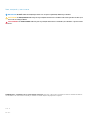 2
2
-
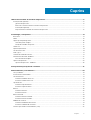 3
3
-
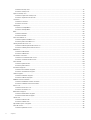 4
4
-
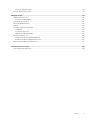 5
5
-
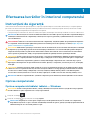 6
6
-
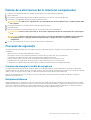 7
7
-
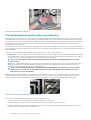 8
8
-
 9
9
-
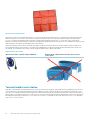 10
10
-
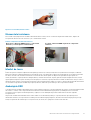 11
11
-
 12
12
-
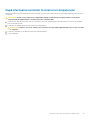 13
13
-
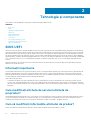 14
14
-
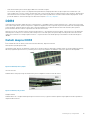 15
15
-
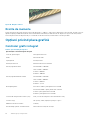 16
16
-
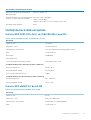 17
17
-
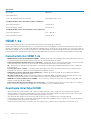 18
18
-
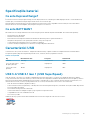 19
19
-
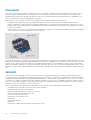 20
20
-
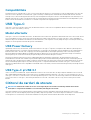 21
21
-
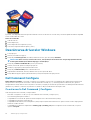 22
22
-
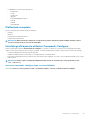 23
23
-
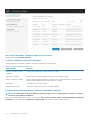 24
24
-
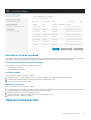 25
25
-
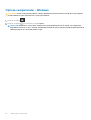 26
26
-
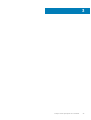 27
27
-
 28
28
-
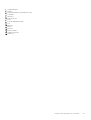 29
29
-
 30
30
-
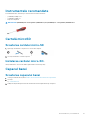 31
31
-
 32
32
-
 33
33
-
 34
34
-
 35
35
-
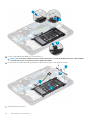 36
36
-
 37
37
-
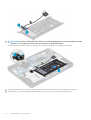 38
38
-
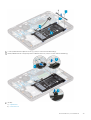 39
39
-
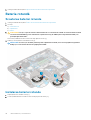 40
40
-
 41
41
-
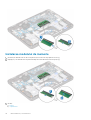 42
42
-
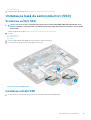 43
43
-
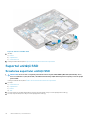 44
44
-
 45
45
-
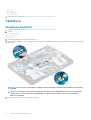 46
46
-
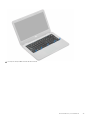 47
47
-
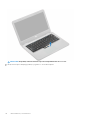 48
48
-
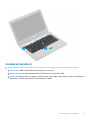 49
49
-
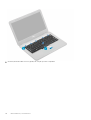 50
50
-
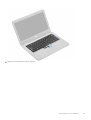 51
51
-
 52
52
-
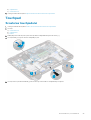 53
53
-
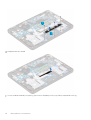 54
54
-
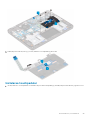 55
55
-
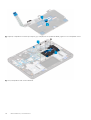 56
56
-
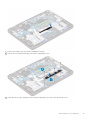 57
57
-
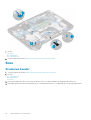 58
58
-
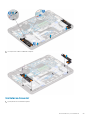 59
59
-
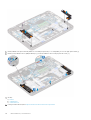 60
60
-
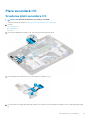 61
61
-
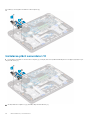 62
62
-
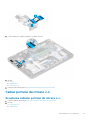 63
63
-
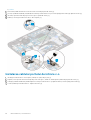 64
64
-
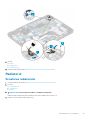 65
65
-
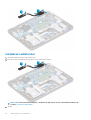 66
66
-
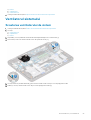 67
67
-
 68
68
-
 69
69
-
 70
70
-
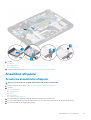 71
71
-
 72
72
-
 73
73
-
 74
74
-
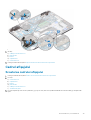 75
75
-
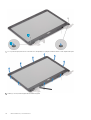 76
76
-
 77
77
-
 78
78
-
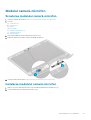 79
79
-
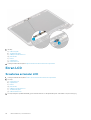 80
80
-
 81
81
-
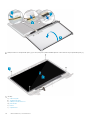 82
82
-
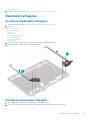 83
83
-
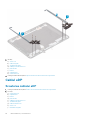 84
84
-
 85
85
-
 86
86
-
 87
87
-
 88
88
-
 89
89
-
 90
90
-
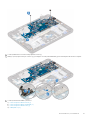 91
91
-
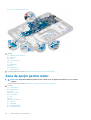 92
92
-
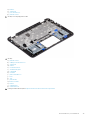 93
93
-
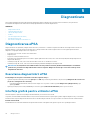 94
94
-
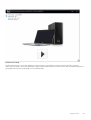 95
95
-
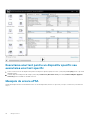 96
96
-
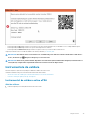 97
97
-
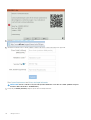 98
98
-
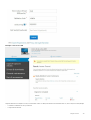 99
99
-
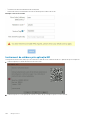 100
100
-
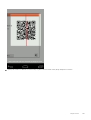 101
101
-
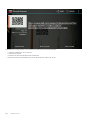 102
102
-
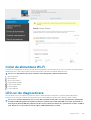 103
103
-
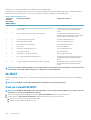 104
104
-
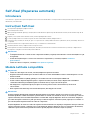 105
105
-
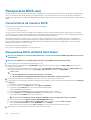 106
106
-
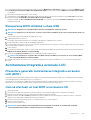 107
107
-
 108
108
Dell Latitude 3310 Manualul proprietarului
- Tip
- Manualul proprietarului
Lucrări înrudite
-
Dell Latitude 3300 Manualul proprietarului
-
Dell Latitude 3310 2-in-1 Manualul proprietarului
-
Dell Latitude 5424 Rugged Manualul proprietarului
-
Dell Vostro 5370 Manualul proprietarului
-
Dell Latitude 3180 Manualul proprietarului
-
Dell Precision 7720 Manualul proprietarului
-
Dell Precision 7520 Manualul proprietarului
-
Dell Latitude 7320 Detachable Manualul proprietarului
-
Dell OptiPlex 3280 All In One Manualul proprietarului
-
Dell OptiPlex 5480 All-In-One Manualul proprietarului
Alte documente
-
DeLOCK 83740 Fișa cu date
-
DeLOCK 83739 Fișa cu date
-
DeLOCK 60238 Fișa cu date
-
HP LaserJet Enterprise MFP M527 series Manualul utilizatorului
-
Castorama Verrière 4 vitrages acier Industrial noir 109 x h.105 cm Assembly Instructions
-
Castorama Verrière 2 vitrages acier Industrial noir 57 x h.105 cm Assembly Instructions